Kuinka korjata Xbox-virhe 0x97e107df: Yksityiskohtainen opas
Pelikonsoli / / August 05, 2021
Tässä opetusohjelmassa näytämme, kuinka korjata Xbox-virhe 0x97e107df. Tällä Microsoftin pelikonsolilla on paljon tarjottavaa pelaajille. Voit nauttia monista peleistä ja niihin liittyvistä kauneuksista, kuten Xbox Live. Kaikki tämä on kuitenkin mahdollista vain, kun konsoli on käynnissä. Mutta viime aikoina käyttäjillä on yksi tai kaksi ongelmaa käytettäessä Xboxia.
0x97e107df virhe? FIFA ei lataudu Xbox 1: een alkaen FIFA
Useimmiten näemme käyttäjien valituksia Xbox-virheestä 0x97e107df. Yllä oleva Reddit-säie on vain yksi monista todisteista tästä virheestä. Jotkut käyttäjät ovat myös ilmaisseet tyytymättömyytensä Microsoft-keskustelupalstat yhtä hyvin. Jos olet joukossa käyttäjiä, joita tämä virhesanoma ärsyttää, tässä on vinkkejä, joiden avulla voit korjata Xbox-virheen 0x97e107df. Seuraa mukana.
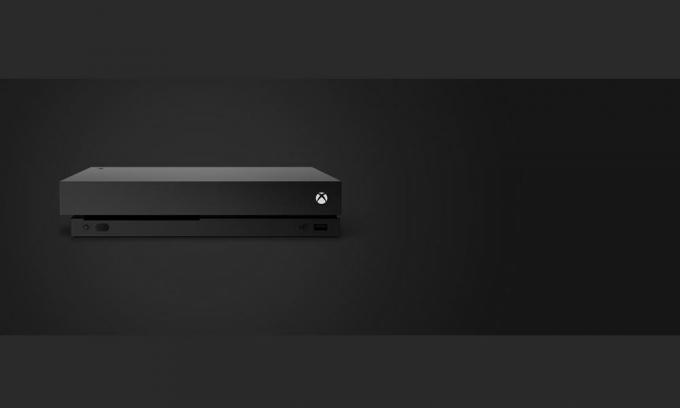
Sisällysluettelo
-
1 Kuinka korjata Xbox-virhe 0x97e107df
- 1.1 Korjaus 1: Tarkista Xbox Live Server
- 1.2 Korjaus 2: Tarkista verkko
- 1.3 Korjaus 3: Kirjaudu ulos ja kirjaudu uudelleen
- 1.4 Korjaus 4: Nollaa konsoli
- 2 Johtopäätös
Kuinka korjata Xbox-virhe 0x97e107df
Syynä tähän virheeseen on, kun Xbox Live -sovellus ei käynnistä peliä (FIFA, jos kyseessä on yllä mainittu Reddit-käyttäjä). Tämä puolestaan tapahtuu yleensä, kun lisenssin tarkistuksen tarkistus epäonnistuu. Hyvä uutinen on, että se on väliaikainen virhe, ja se voidaan helposti korjata alla mainitsemiemme ohjeiden avulla. Tässä huomautuksessa tässä ovat kaikki Xbox-virheeseen 0x97e107df liittyvät korjaukset.
Korjaus 1: Tarkista Xbox Live Server
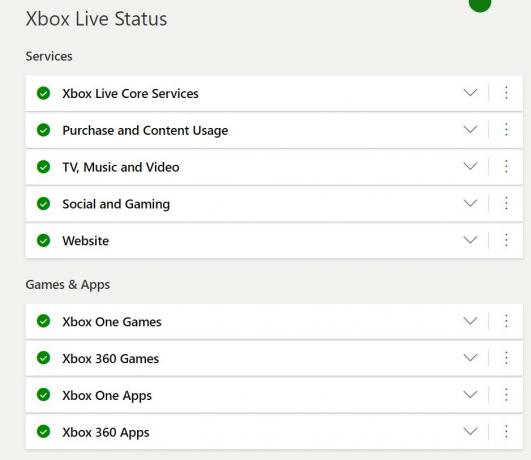
Saattaa olla, että Xbox Live -palvelin saattaa olla poissa käytöstä jo nyt. Tässä tilanteessa et voinut tehdä paljon loppupäästäsi sen sijaan, että odottaisit palvelimen toimivan uudelleen. Voit kuitenkin siirtyä Xbox-tuki Twitter käsittelijä, koska he saattavat lähettää säännöllisiä päivityksiä, kun palvelimissa on ongelmia.
Lisäksi he saattavat myös jakaa ETA: n korjausta varten. Tässä huomautuksessa voit tarkistaa palvelimen tilan siirtymällä Xbox Live -palvelun tila ja katso onko kaikki käynnissä vai ei. Kun ja kun näet yllä olevan kuvakaappauksen, käynnistä peli ja Xbox-virhe 0x97e107df tulisi korjata.
Korjaus 2: Tarkista verkko
Jos palvelimessa ei ole ongelmaa, kyseessä voi olla verkkoyhteysvirhe. Siinä tapauksessa voit yrittää suorittaa verkon diagnostiikan tai nollata MAC-osoitteen. Alla on annettu ohjeet.
Verkon diagnostiikka
- Napsauta Xbox-painiketta avataksesi Opas-valikon.
- Valitse nyt valikosta Asetukset.
- Valitse sitten vaihtoehto Kaikki asetukset ja napsauta Verkko. Valitse Verkkoasetukset-vaihtoehto.
- Napsauta sitten Vianmääritys-kohdassa Testaa verkkoyhteys -vaihtoehtoa.
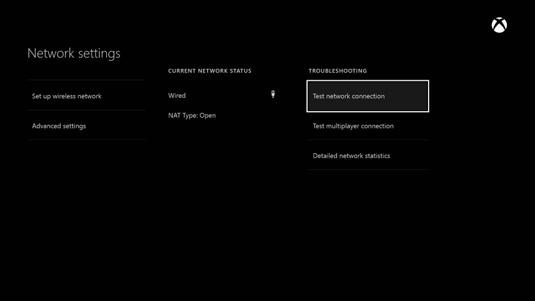
- Odota prosessin päättymistä. Kun tämä on tehty, tarkista onko Xbox-virhe 0x97e107df korjattu vai ei. Jos et yritä nollata MAC-osoitetta, toimi seuraavasti:
Nollaa MAC-osoite
- Voit nollata MAC-osoitteen avaamalla Opas-valikon painamalla Xbox-painiketta.
- Napsauta seuraavaksi Asetukset-valikkoa ja valitse Kaikki asetukset.
- Siirry nyt Verkko-välilehteen ja valitse Lisäasetukset.
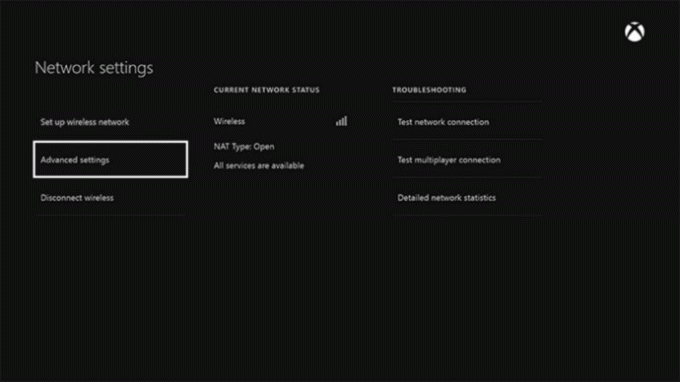
- Napsauta vaihtoehtoista MAC-osoitetta ja sitten Tyhjennä-vaihtoehtoa.
- Käynnistä lopuksi konsoli uudelleen. Sama voidaan tehdä Opas-valikosta> Käynnistä konsoli uudelleen.
- MAC-osoitteesi nollataan nyt. jos se korjaa virheen, hyvä ja hyvä, muuten valitse seuraava alla annettu vaihtoehto.
Korjaus 3: Kirjaudu ulos ja kirjaudu uudelleen
Useimmiten yksinkertainen uudelleen kirjautuminen tilillesi voi myös korjata ongelman. Joten seuraa alla olevia ohjeita kirjautua ulos tililtäsi ja kirjautua sitten uudelleen:
- Avaa Opas-valikko Xbox-painikkeella.
- Mene kotiin ja valitse tilisi, tämä voidaan tehdä korostamalla profiilikuvasi.
- Valitse lopuksi Kirjaudu ulos ja käynnistä konsoli uudelleen käyttämällä Opas-valikkoa> Käynnistä konsoli uudelleen> Käynnistä uudelleen.
- Kun se on alkanut, kirjoita kirjautumistunnuksesi ja kirjaudu sisään tililläsi. Tarkista nyt, onko Xbox-virhe 0x97e107df korjattu vai ei. Jos näin ei ole, voit kokeilla vielä yhtä korjausta.
Korjaus 4: Nollaa konsoli
Jos mikään yllä olevista menetelmistä ei onnistunut korjaamaan ongelmaa, voit yrittää palauttaa konsolin kovalla alustalla. Tällöin tyhjennetään kaikki välimuisti, väliaikaiset datatiedostot, roskakori- ja dump-tiedostot sekä muut jäljellä olevat tiedostot. Noudata seuraavia ohjeita palauttaaksesi laitteen:
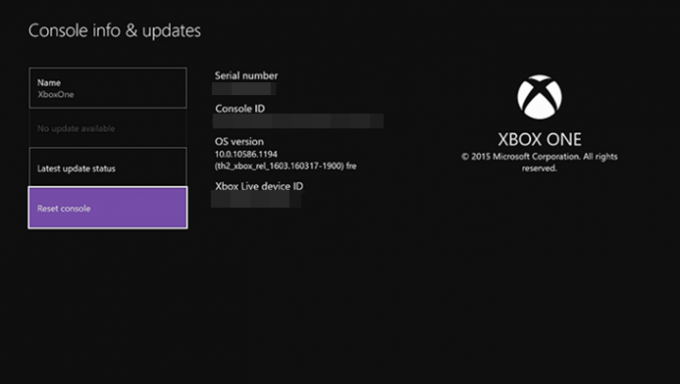
- Pidä konsolin virtapainiketta painettuna 8-10 sekuntia. Tämä sammuttaa Xbox-konsolin.
- Odota minuutti tai kaksi ja käynnistä se sitten uudelleen. Se näyttää nyt vihreän aloitusnäytön, mikä osoittaa, että nollaus onnistui.
- Mene eteenpäin ja yritä käynnistää peli. Virhe pitäisi korjata tähän mennessä.
Johtopäätös
Joten tämä oli syvällinen opas kuinka korjata Xbox-virhe 0x97e107df. Olemme jakaneet neljä erilaista korjausta, joista jokaisen pitäisi korjata mainittu virhe. Kerro meille huomautuksissa siitä, mikä teki temppun sinulle. Samoin tässä on joitain iPhone-vinkkejä, PC-vinkkejäja Android-vinkit ja temppu että sinun pitäisi katsoa.



![Stock ROMin asentaminen itel A25: lle [Firmware Flash File]](/f/6e2c29faa07db74a335341254a2faf38.jpg?width=288&height=384)